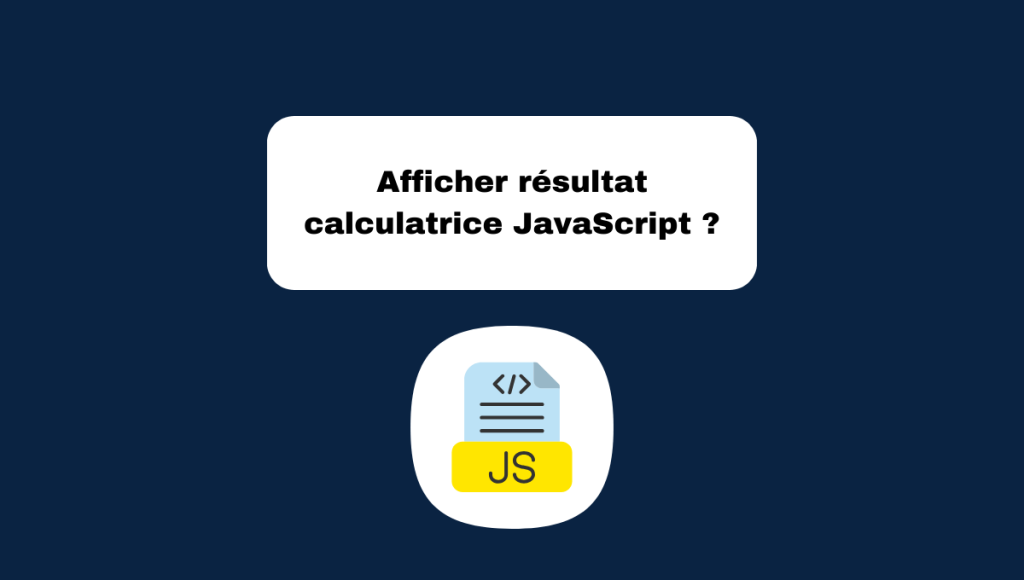Affineurs de calcul en JavaScript jouent un rôle essentiel pour créer des interfaces utilisateur fluides et réactives. Comprendre comment concevoir et afficher les résultats d’une calculatrice JavaScript peut fortement améliorer l’expérience utilisateur. Découvrons ensemble la cinquième étape : afficher les résultats avec des exemples clairs et précis.
Introduction à l’Affichage des Résultats en JavaScript
Dans cette section, nous allons explorer comment afficher le résultat du calcul réalisé par notre calculatrice JavaScript. Pour cela, nous allons utiliser les fonctionnalités de base de JavaScript et manipuler le DOM (Document Object Model) afin de mettre à jour dynamiquement notre interface utilisateur.
Structure HTML Initiale
Pour pouvoir afficher des résultats, commençons par ajuster notre structure HTML. Nous avons besoin d’un champ d’affichage pour montrer les résultats et d’un bouton pour déclencher le calcul. Voici un exemple de base :
<!DOCTYPE html>
<html lang="fr">
<head>
<meta charset="UTF-8">
<meta name="viewport" content="width=device-width, initial-scale=1.0">
<title>Calculatrice JavaScript</title>
<style>
body {
font-family: Arial, sans-serif;
text-align: center;
margin-top: 50px;
}
.calculator {
display: inline-block;
text-align: left;
}
.display {
width: 100%;
height: 40px;
text-align: right;
padding: 10px;
font-size: 1.5em;
}
</style>
</head>
<body>
<div class="calculator">
<input type="text" class="display" id="display" readonly>
<br>
<button onclick="calculate()">= (</button>
<!-- Boutons supplémentaires de la calculatrice ici -->
</div>
<script src="script.js"></script>
</body>
</html>
JavaScript pour Afficher le Résultat
À présent, nous allons écrire la fonction JavaScript qui prendra les valeurs saisies et calculera le résultat. Cette fonction mettra à jour le champ d’affichage avec le résultat du calcul.
// script.js
function calculate() {
// Récupérer la valeur contenue dans le champ d'affichage
const display = document.getElementById('display');
try {
// Évaluer l'expression dans le champ d'affichage
const result = eval(display.value);
// Afficher le résultat dans le champ d'affichage
display.value = result;
} catch (error) {
// En cas d'erreur (par exemple, une expression invalide), afficher une alerte
alert('Erreur de saisie');
display.value = ''; // Réinitialiser le champ d'affichage
}
}
Attacher des Événements pour une Calculatrice Complète
Pour que notre calculatrice soit fonctionnelle, nous devons également ajouter des boutons pour les chiffres et les opérateurs, et attacher des événements onclick à chaque bouton. Voici un exemple de comment faire cela :
<div class="calculator">
<input type="text" class="display" id="display" readonly><br>
<!-- Chiffres -->
<button onclick="appendToDisplay('1')">1</button>
<button onclick="appendToDisplay('2')">2</button>
<button onclick="appendToDisplay('3')">3</button>
<br>
<button onclick="appendToDisplay('4')">4</button>
<button onclick="appendToDisplay('5')">5</button>
<button onclick="appendToDisplay('6')">6</button>
<br>
<!-- Opérateurs -->
<button onclick="appendToDisplay('+')">+</button>
<button onclick="appendToDisplay('-')">-</button>
<br>
<!-- Bouton d'égalité -->
<button onclick="calculate()">=</button>
<br>
<!-- Bouton de réinitialisation -->
<button onclick="clearDisplay()">AC</button>
</div>
// Ajouter des fonctions pour manipuler et mettre à jour d'affichage
function appendToDisplay(value) {
const display = document.getElementById('display');
display.value += value;
}
function clearDisplay() {
const display = document.getElementById('display');
display.value = '';
}
Optimisation et Bonnes Pratiques
Pour assurer une bonne expérience utilisateur, certaines pratiques doivent être suivies :
- Validation d’entrée : Toujours valider les entrées pour éviter les erreurs. Par exemple, gérer les expressions invalides.
- Manipulation DOM : Préférez utiliser des techniques efficaces pour manipuler le DOM et éviter des recalculs inutiles.
- Utilisation de styles CSS : Améliorez l’interface et l’expérience utilisateur en stylisant correctement votre calculatrice.
Conclusion
Afficher les résultats d’une calculatrice JavaScript nécessite une interaction fluide entre HTML, CSS, et JavaScript. En suivant ce tutoriel, vous avez appris comment capturer les entrées utilisateur, calculer les résultats et afficher ces derniers dynamiquement. Il est également important de comprendre comment utiliser différentes structures et fonctions en JavaScript. Pour approfondir vos compétences, vous pouvez lire notre article sur comment placer son code JavaScript, qui explique comment structurer votre code pour une meilleure gestion. Par ailleurs, notre guide sur les meilleurs outils et logiciels pour JavaScript peut vous être utile si vous êtes à la recherche des outils les plus efficaces pour vos projets.
De plus, il est avantageux de se familiariser avec les différents types de variables en JavaScript pour éviter certains pièges courants. Pour des calculs plus complexes, notre tutoriel sur les opérations mathématiques en JavaScript est un bon point de départ. Enfin, apprenez à manipuler le DOM efficacement en lisant notre article sur comment accéder aux éléments du DOM.
Prenez le temps d’explorer davantage les possibilités et d’appliquer les pratiques recommandées pour créer une calculatrice optimale et satisfaisante. Pour plus de tutoriels sur JavaScript et l’expérience utilisateur, consultez notre cours complet sur les fondamentaux de JavaScript.